
İçindekiler:
- Yazar John Day [email protected].
- Public 2024-01-30 13:21.
- Son düzenleme 2025-01-23 15:14.
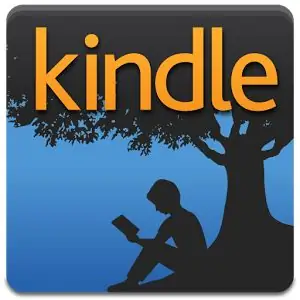
Bu aslında benim bir blog yazımdı. Eğitilebilir hale getirmek için uygun birçok kendin yap gönderisi yazdığımı fark ettim, bu yüzden gönderileri burada yeniden yayınlayacağımı düşündüm. Blogumdaki orijinal yazıları buradan okuyabilirsiniz. Eğitilebilir, buraya daha iyi uyacak şekilde biraz düzenlendi. Bu, özellikle hiç resme sahip değil çünkü adımlar çok fazla değişebileceğinden, gerekli olduklarını düşünmedim.
giriş
Kitaplarda altını çizmeyi seviyorum, favori pasajları bulmayı kolaylaştırıyor. Ama aynı zamanda çok fazla araştırma yapıyorum, bu yüzden bu özelliğe ihtiyacım var. Ne yazık ki, öne çıkanları senkronize edip dışa aktarabilen çok fazla cihaz/uygulama yok. Neden olmadığını bilmiyorum. Bunun, vurgulamaya izin veren herhangi bir uygulamada gerçekten bariz bir özellik olacağı düşünülebilir. Görünüşe göre öyle değil. Örneğin, bir PDF'den gerçekten önemli noktalar elde edebilmemin tek yolu Goodreader'dan geçmek. Acrobat bunu yapamaz!
Ve e-kitaplar için Kindle bunu da yapamaz! Neden bilmiyorum. Bu saçmalık. Bu, Windows Kindle uygulamasındaki kişisel belgelere erişememek ve Kindle uygulamasında kaydırma yapamamanız gerçeği, her zaman onu terk etmek istememe neden oldu, ancak başka hiçbir uygulama Kindle'ımla senkronize edemiyor… iç çekiş. Bir dahaki sefere farklı bir e-okuyucu markası almayı düşündüm (Klavye bu noktada ciddi şekilde modası geçmiş) ancak hiçbirinin iyi senkronizasyon seçenekleri yok.
Teknik olarak Amazon ile, kitapları onlardan satın aldıysanız (kopyalamanıza izin verecek şekilde erişmek kolaydır), ancak kişisel belgelerinizi değil, öne çıkanları dışa aktarabilirsiniz. Bunu nasıl yapacağınızı aramaya çalışırsanız, kılavuzların çoğu kişisel belgeler için işe yaramaz olan bu yöntemle ilgilidir. Kindle'ınızdan kişisel belge vurgularınızı dışa aktarmanın bir yolu var ve ben çabucak üzerinden geçeceğim, ancak daha yeni kindle'larla çalışıp çalışmadığını bilmiyorum. Bulduğum yeni yöntem bildiğim kadarıyla neredeyse belgelenmemiş ve herhangi bir iOS cihazından, muhtemelen Android'den bile çalışacak.
Adım 1: Kindle'ınızdan
Tabii ki Clippings.txt var ama bu dosya YALNIZCA kendi kindle'ınızdan bir vurgu yaparsanız güncellenir, bu da başka bir yerde de okursanız işe yaramaz hale getirir. Ayrıca içinden geçen bir karmaşa.
Daha iyi yöntem, onları Kindle'ınızdaki. MBP dosyalarından almaktır. Öne çıkanlar, her dosya bir kitaba karşılık gelecek şekilde kitaplarınızın yanında bunların içinde saklanır. Bunları bilgisayarınıza kopyalayabilir ve ardından bu küçük programı, MBP Reader'ı (vurguladığınız klasörlerle aynı klasöre yerleştirin) kullanarak bunları ayıklayabilirsiniz. Sadece çift tıklayın ve her kitap için öne çıkanları içeren bir grup txt dosyası oluşturacaktır.
Şimdi MBP okuyucusunu oluşturan kişilere göre Amazon buna cevaben dosya türünü değiştirdi. Neden???!!! ve hayır, böyle bir kitabın tamamını kopyalayamayacağınızı sormadan önce, hala yerinde bir kırpma sınırı var. Ama Kindle Klavyemde bu hala çalışıyor. Belki bunu sadece yenilerinde yaptılar? Bilmiyorum. Ancak bu, vurgularınızı almanın bir yoludur. Ve eğer yapabilirsen, çoğunlukla bu şekilde yapardım çünkü biraz daha kolay ve kırpma sınırı, hala orada olmasına rağmen daha büyük. Vurup vurmadığınızı bileceksiniz çünkü metin dosyasında sadece bir sayı olacak ve vurgu olmayacak.
2. Adım: IPad/iPhone'unuzdan (muhtemelen Android de)
GÜNCELLEME: Aşağıdakiler (ipad/iphone ve son adım/öneriler için) güncel değil. Kindle Uygulaması (iOS'ta sürüm 4.17 +, Android için 4.22 +) SONUNDA bir dışa aktarma seçeneğine sahiptir. Sadece kitabın notlarına gidin ve sağ üstte, tüm notlarınızı ve öne çıkanları kendinize e-posta ile göndermenizi sağlayan bir paylaşım simgesi (oklu küçük kutu) vardır (ve kişisel dokümanlarsa bunları veya hiçbir şeyi sınırlamaz)
NOT: Bunun bir kırpma sınırı vardır. Aslında kırpma, iPad'in not özet ekranında gösterilenden bile daha küçüktür. Telif hakkı sınırı gibi 50 kelime gibi görünüyor (iPad notları özet ekranında yaklaşık 3 satır). Kupürlerinizi. MBP dosyalarından almak biraz daha fazlasını sağlar, bu yüzden onu tercih ediyorum.
İlk yöntemi kullanmanın imkansız olduğu zamanlar vardır.
Örneğin, son zamanlarda iPad'imde çok büyük bir kitap (çok sayıda resim vardı) okumak istedim. Bir.mobi'ydi ve onu bir PDF'ye dönüştürmek biçimlendirmeyi mahvetti. Gmail'in dosya limiti nedeniyle Kindle adresinize 25mb'den büyük bir kitabı e-posta ile gönderemezsiniz. Büyük dosyalar gönderebileceğini iddia eden farklı e-posta servislerini denedim (işe yaradığını bilen biri varsa, bir bağlantı bırakın), ama sonunda vazgeçtim ve kitabı iTunes aracılığıyla Kindle uygulamasına manuel olarak aktardım. Mesele şu ki, bu vurguları senkronize etmeyecek, bu yüzden kitabı Kindle Klavyeme koysam bile. MBP dosyası oluşturulmayacak. İyi düşündüm, daha da kötüsü, aşağıda açıklanan aptal geçirmez üçüncü yöntemi kullanırdım, ancak kitabı okuduğumda gerçekten istemedim çünkü birçok şeyin altını çizmiştim.
Kindle App'in AnnotationStorage adlı bir SQlite dosyasını saklamak için kullandığı bu Stack Exchange sorusuna göre araştırdım ve görünüşe göre. Bu, kelimenin tam anlamıyla, bu soruna uygun bir cevap gördüğüm tek yer ve bu ilk cevap bile değil. Ayrıca ortalama bir kullanıcının muhtemelen bir SQL Veritabanının ne olduğu hakkında hiçbir fikri yoktur ve başka hiç kimse süreci detaylandırma zahmetine girmemiş gibi görünmektedir. Bu yüzden yapacağımı düşündüm.
3. Adım: iPad/iPhone'unuzdan - 1-2. Adımlar
Tamam, önce dosyaları almamız gerekecek. iPad/iPhone cihazınızın dahili dosyalarına erişmenin bir yoluna ihtiyacınız olacak. Hapishaneye girdiyseniz bu çok kolay (iFile). Uygulama klasörünü görmenize izin veren masaüstü uygulamaları yoksa, ancak bunları denemedim (Yığın Değişimi yanıtı iFunBox Classic'ten bahseder).
iOS sürümünüze bağlı olarak Uygulamalar klasörü farklı yerlerde olacaktır. Şimdi bu dosyanın muhtemelen Android'de de bulunduğunu hayal ediyorum, ancak deneyecek bir android cihazım yok. Bilen varsa yorum bıraksın.
- /private/var/mobile/Applications içinde iOS8 öncesi ve Kindle klasörünü bulmak kolaydır.
- İOS8 sonrası bir kabus. /private/var/mobile/Containers/Data/Application'a gitmeniz gerekecek ve ardından farklı numaralara sahip bir sürü klasör göreceksiniz. Bu sayının zaman zaman değiştiğine inanıyorum. Yine de yer imlerine eklemeyi deneyebilirsiniz, ancak muhtemelen bunu her seferinde yapmanız gerekecek. Klasörün yaklaşık boyutunu bilmek daha kolay olabilir.
- Hangisinin Kindle uygulaması olduğunu belirlemek için teker teker gidip klasörleri açmanız gerekecek. Bir kitabı manuel olarak aktardıysanız, her uygulamanın UYGULAMA NUMARASINI/Belgelerini/ kontrol etmek istediğiniz gibi daha kolaydır. kitabınız için hemen oradaki. MOBI'ye bakın. Aksi takdirde, tüm APPNUMBER/Library klasörlerini kontrol edin, Kindle'da ACX, AmazonADs, vb. adlı klasörler bulunmalıdır ve AnnotationStorage orada olacaktır.
Adım 4: IPad/iPhone'unuzdan - Adım 3-6
Şimdi orada değilseniz Kindle klasöründe /Library'ye gidin. Dediğim gibi burada AnnotationStorage dosyasını bulacaksınız (diğer AnnotationStorage -smh ve -wal dosyalarını yok sayın). iFile ile sadece onu seçebilir, sıkıştırabilir ve bilgisayarınıza almak için kendinize e-posta ile gönderebilirsiniz. Veya bir uygulama veya SSH kullanabilir, ancak bir şekilde bilgisayarınıza alabilirsiniz.
Şimdi bir SQLite okuyucusuna ihtiyacınız olacak. Çok var (DBBrowser'dan bahsedilen Stack Exchange cevabı) SQLite Manager adlı bir firefox Eklentisi kullandım çünkü zaten sahiptim ve arama işlevi daha iyi. DB Tarayıcı bir hücrenin parçalarını arayamıyor gibi görünüyor.
Dosyayı AnnotationStorage.sqlite olarak yeniden adlandırın.
İstediğiniz programla açın. Tablolar > ZANNOTATION'a gidip tabloyu görebilmek için görünümü değiştireceksiniz. SQLite Manager'da bu sadece Gözat ve Ara sekmesidir. Bir çeşit Excel sayfası gibi görünecek. Önemli sütunlar ZRAWBOOKID'dir. Buna göre sıralarsanız, kitaba göre sıralarsınız. Kitabınızı bulamıyorsanız, ZUSERTEXT'te vurgulanan bir cümle için arama yapabilir, ardından bu vurgudan kitap kimliğini alabilir ve kitap kimliğine göre arama yapabilirsiniz. Bir diğer önemli sütun, sadece notlarınızı falan almak istiyorsanız ZRAWANNOTATIONTYPE'dır.
Adım 5: iPad/iPhone'unuzdan - 7-8. Adımlar
Verileri dışa aktarmak için, istediğiniz satırları vurgulamanız ve ardından Sağ Tıklama > CVS Olarak Kopyala (MSExcel Uyumlu) gerekir. Veya yalnızca istediğiniz sütunları almak için bir SQL Sorgusu çalıştırabilir ve ardından bundan kopyalayabilirsiniz. SQLite Manager'da SQL Yürüt'e gidin, tercih ettiğiniz sorguyu yapıştırın ve SQL Çalıştır'a basın. Her satır arasında en az bir boşluk olduğundan emin olun veya gösterildiği gibi biçimlendirin. Ya çalışmalı.
İşte her şeyi alacak ve kitaptan sonra konuma göre sipariş edecek temel bir sorgu.
Seçin * ZANNOTATION'dan
ZRAWSTART'a Göre Gruplandır
ZRAWBOOKID ASC Tarafından Sipariş Edin
Daha sonra bunu herhangi bir yere yapıştırabilirsiniz, yani Word'e yapıştırmaya çalışırsanız biçimlendirme garip olur, ancak bilgi oradadır. Verileri sütunlarda otomatik olarak düzenleyeceği için Excel veya Google Sayfaları (ücretsiz) öneririm. Daha sonra bunu istediğiniz gibi manipüle edebilirsiniz. BookID'lerin tüm cihazlar için aynı olup olmadığından veya aynı kalsalar bile hala emin değilim. Yine de yaparlarsa, hangi kitabın hangi kitabın listesini tutabilir ve daha sonra toplu olarak kitap kimliklerini uygun başlıklarla değiştirebilirsiniz. Kimliklerin aynı kalıp kalmadığını öğrendiğimde, bir dahaki sefere bunu yapmam gerektiğinde bir eğitim yapacağım.
Alternatif olarak, sadece istediğiniz bilgiyi almak ve onu kopyalamak için sorgularla biraz uğraşabilirsiniz. Aşağıdaki örnek şablonlardan herhangi birini kullanabilir veya ihtiyaçlarınıza göre biraz düzenleyebilirsiniz.
İşte ham ihracattan daha anlaşılması daha basit bir şey.
ZRAWBOOKID, ZRAWANNOTATIONTYPE, ZUSERTEXT'i seçin
ZANNOTATION'dan
ZRAWSTART'a Göre Gruplandır
ZRAWBOOKID ASC Tarafından Sipariş Edin
Bu, tüm vurgularınızı alacak, üç sütun gösterecek (Kitap, Açıklama Türü ve Açıklama) ve bunları kitaba göre, ardından bunun içinde vurgunun konumuna göre sıralayacaktır. ZRAWSTART'ın (görmek isterseniz bunu bir sütun olarak ekleyebilirsiniz) Kindle'ınızdaki Konum numarası olmadığını unutmayın. Bu bilgi mevcut görünmüyor veya uygulama tarafından bir şekilde bundan tahmin ediliyor).
Sütun eklemek veya kaldırmak için. Sadece bir virgül ekleyin. Temel biçim:
SÜTUN1, SÜTUN2, SÜTUN3'ü seçin
TABLO'dan
Tablo bu durumda ZANNOTATION'dır.
SQL Sorgusunda kitap kimliğine göre de filtre uygulayabilirsiniz. Aşağıdakiler sadece Ek Açıklama Türünü, Ek Açıklamayı alır ve ardından konuma göre sıralar.
ZRAWANNOTATIONTYPE, ZUSERTEXT'i seçin
ZANNOTATION'dan
Burada ZRAWBOOKID="InsertBookIDw/Alıntılar"
ZRAWSTART ASC Tarafından Sipariş Edin
Ve yalnızca vurguları Word veya Not Defteri'ne almak için, bunun gibi bir şey kullanabilirsiniz, o zaman tek tek satırlarda ayrılmaları gerekir. Bunu önce Excel'e veya Google E-Tablolar'a yapıştırırsanız, ardından sütunu oradan Not Defteri'ne veya Word'e kopyalarsanız, her vurguyu sizin için bir satıra ayırır, ancak tırnak işaretlerinden de kurtulur. Umurumda değil, ama bazıları onları tercih edebilir.
ZUSERTEXT'i seçin
ZANNOTATION'dan
ZRAWANNOTATIONTYPE="vurgulama" nerede
Ve ZRAWBOOKID="InsertBookIDw/Alıntılar"
ZRAWSTART ASC Tarafından Sipariş Edin
Ve notlarınızı almak için:
ZUSERTEXT'i seçin
ZANNOTATION'dan
Burada ZRAWANNOTATIONTYPE="not"
Ve ZRAWBOOKID="InsertBookIDw/Alıntılar"
ZRAWSTART ASC Tarafından Sipariş Edin
Her neyse, umarım rehberimi faydalı bulmuşsunuzdur, belki biraz SQL öğrenmişsinizdir. Bu konuda uzman değilim ama bir sorguyla ilgili yardıma ihtiyacınız olursa yorum bırakmanız yeterli.
Adım 6: Yedekleme Kusursuz Seçeneği
Amazon'un bunu yapma şeklini değiştirmesi durumunda (ki bundan şüpheliyim), elbette eski cihazlarda her zaman bu yöntem olacaktır, ancak daha yeni cihazlarda bile notlarınızın ekran görüntüsünü alabilir ve ardından OCR'yi yapabilirsiniz. Bu bir acı, ama seçenek mevcut. Bunu, tamamen dışa aktarılmayacak daha uzun vurgular için de kullanabilirsiniz.
Önerilen:
Projelerinize IoT Özellikleri Nasıl Eklenir: 5 Adım

Projelerinize IOT Özellikleri Nasıl Eklenir: Yararlı bulduğunuz ticari bir ürünün yerini alan bir Kendin Yap projesi yapmaktan daha iyi bir şey yoktur. Aslında, bundan daha iyi bir şey var. Projenize IOT yeteneği ekleme. Otomasyon söz konusu olduğunda, yeni başlayanlar genellikle çıldırır
Fusion 360'ta bir SVG Dosyasını Dışa Aktarın: 5 Adım (Resimlerle)

Fusion 360'ta bir SVG Dosyasını Dışa Aktarma: Yakın zamanda bir arkadaşım yeni bir lazer kesici satın aldı ve SVG dosyalarını dışa aktarmak için Fusion 360'ın nasıl kullanılacağını sordu. Bunun yerine DXF dosyalarını dışa aktarmayı önerdim, ancak satın aldığı lazer markasının yalnızca SVG dosyalarını kabul ettiği ortaya çıktı. Bu aynı sorundu
Karton Kutu Güvenlik Kamerası (HER Platforma Aktarılır!): 4 Adım

Karton Kutu Güvenlik Kamerası (HERHANGİ BİR Platforma Akış!): Hey millet, bu Eğitilebilir Kitapta size bir Raspberry Pi 3b+ kullanarak kendi basit ama harika güvenlik kameranızı nasıl yapabileceğinizi göstereceğim. Bu çok basit bir proje ve eğer Raspberry Pi'ye tamamen yeni başladıysanız, bazı temel bilgileri öğreneceksiniz. NS
Fusion 360'ta Birden Fazla Gövdeyi Tek STL Dosyası Olarak Dışa Aktarma: 5 Adım

Fusion 360'ta Birden Fazla Gövdeyi Tek STL Dosyası Olarak Dışa Aktarma: Fusion 360'ı ilk kullanmaya başladığımda, en sevdiğim özelliklerden biri 3D modelden 3D baskıya geçiş kolaylığıydı. Başka hiçbir yazılım daha sorunsuz bir iş akışı sağlamadı. Modeliniz yalnızca bir gövde içeriyorsa bunu yapmak çok kolaydır. Yine de,
"Öne Çıkan" Nasıl Gidilir: 3 Adım
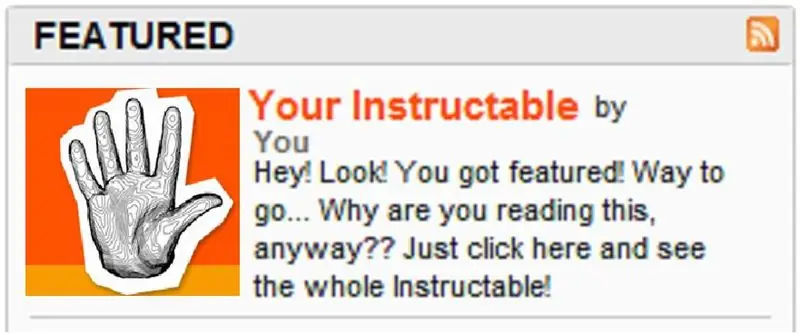
Nasıl "Öne Çıkılır": Uçurtma Adamı, Tetranitrat, TimAnderson… bu adamlar, ön sayfada gördüğünüz Eğitilebilirler gazilerinden sadece birkaçı. Fakat bekle! Nasıl öne çıkarım? Benim gibi biri, ortalama bir Joe, minimum araç gereç ve rastgele çöplükle nasıl olur da
